微信彩色昵称怎么改?只需三步,简单又好玩
哔哥这段时间一直沉迷哔哔各种事件 , 追苹果华为的热点 。
很久很久没分享过关于微信的小技能了 , 想必小伙伴好生期待 。
今天就给大家分享一个突显个性 , 但不少人觉得无聊甚至有点傻叉的微信玩法 。 文章插图
文章插图
这个小技能 , 主要用于优化微信昵称 , 让它变得更炫酷 。
大家都知道 , 微信昵称的样式十分统一 , 固定的字体+黑色的文字 , 数百年来从未变过 。
夫妻尚有七年之痒 , 微信也是这样 , 昵称看久了 , 未免有些厌倦与发腻 。
偶尔想搞点新花样 , 带来些新鲜体验 。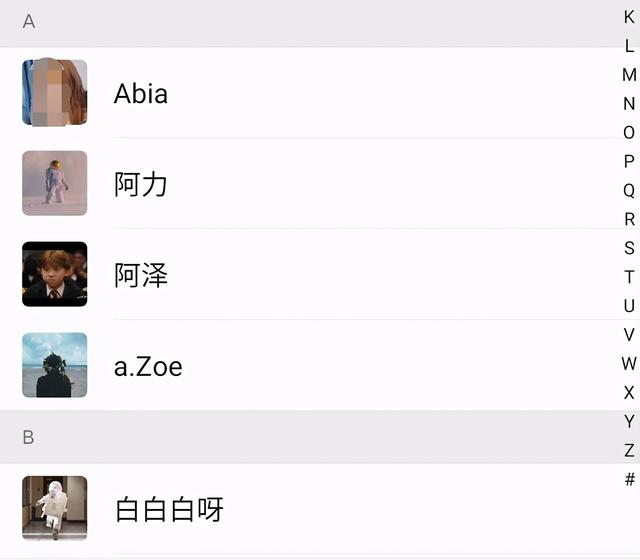 文章插图
文章插图
现在找到一个方法 , 可以让万年不变的黑色昵称 , 进化为彩色昵称 。
效果类似于QQ的超级会员彩色名字 。
不信?给你们看张通讯录截图 , 展示展示具体应用后的效果 。
仔细看看位于第二行的“Fack” , 颜色和字体是不是与传统昵称有着巨大的区别?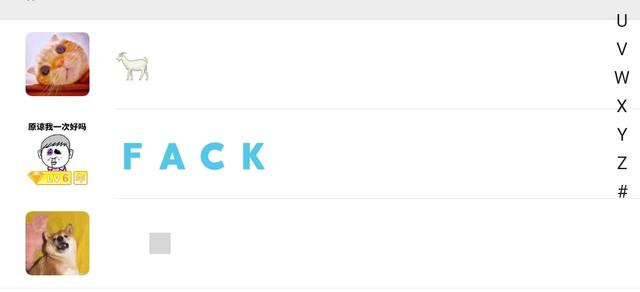 文章插图
文章插图
这样一个彩色昵称 , 扎在一众使用黑色昵称的好友里 , 简直是万木丛中一枝花 。
极尽突出个性 , 岂是一个“秀”字可言 , 非常适合追求独特、炫酷的小伙伴 。
来 , 下面正式开始制作教程 。
微信彩色昵称首先呢 , 我们需要获取生成彩色昵称小工具 , 链接已经放在文末了 。
小伙伴可以到文末查看关键词 , 在公号回复即可获取 。
点击链接跳转到制作页面 , 制作页面分为三个部分:输入区、生成区、生成按钮 。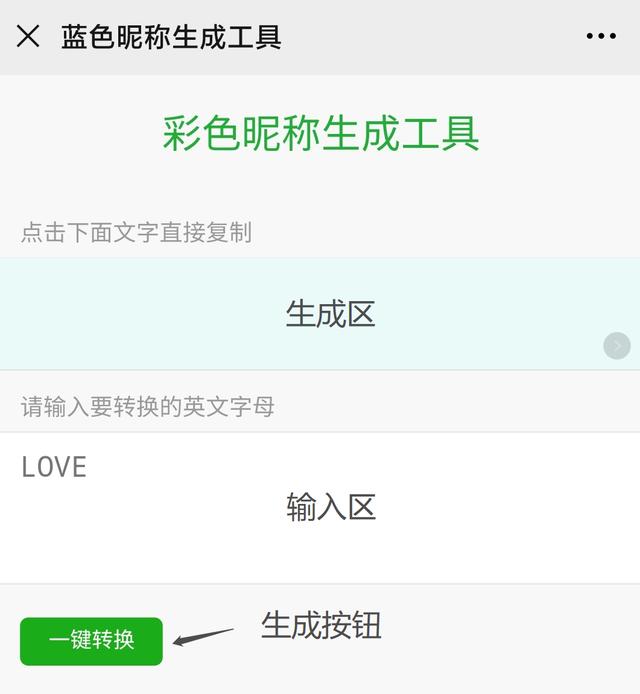 文章插图
文章插图
制作的过程非常简单 , 在输入区输入需要转化的文字 。
点击一键转换后 , 生成区便会出现彩色昵称 , 然后我们复制粘贴到微信昵称栏即可 。
文字描述大家可能听不明白 , 哔哥用图片给你演示下操作过程 。
第一步 , 在输入区输入你需要转换的文字 , 例如“fack” 。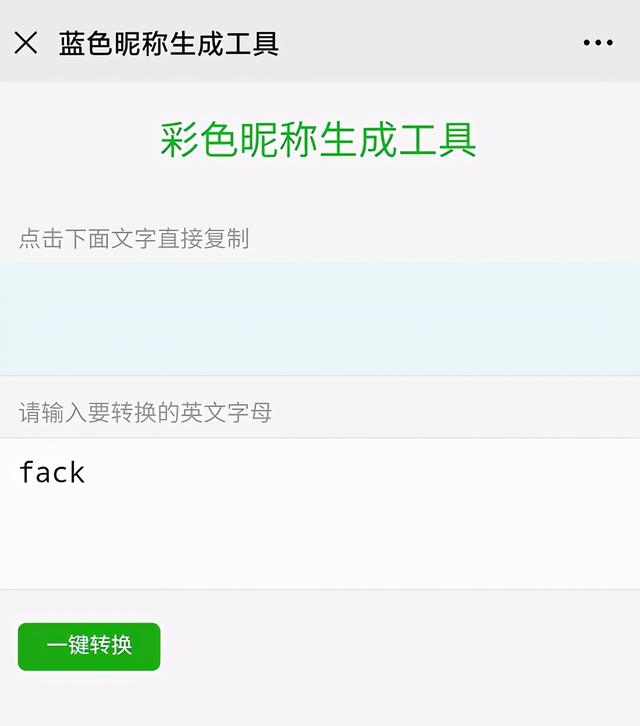 文章插图
文章插图
注意 , 昵称别弄太长 , 否则微信昵称显示不完全 , 有一半没一半 。
输入完成后 , 点击【一键转换】 。
不到0.1秒 , 原本生成区瞬间出现了彩色昵称 。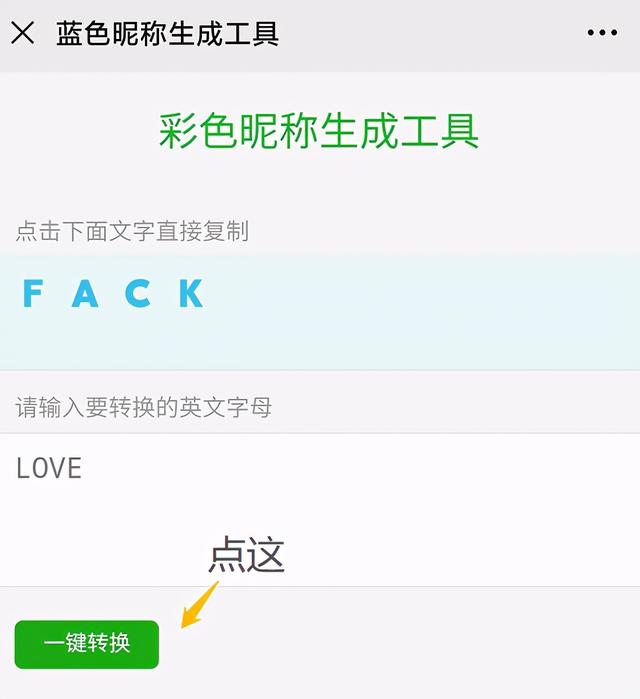 文章插图
文章插图
此时我们长按复制彩色昵称 。
提醒一下 , 彩色昵称格式有点问题 , 如果你长按全选以后发现没反应 。
不是手机坏了 , 而是显示问题 , 此时点击一下文字弹出复制按钮 , 再点击复制就行 。
【微信彩色昵称怎么改?只需三步,简单又好玩】别问哔哥怎么知道的 , 刚踩完坑回来 。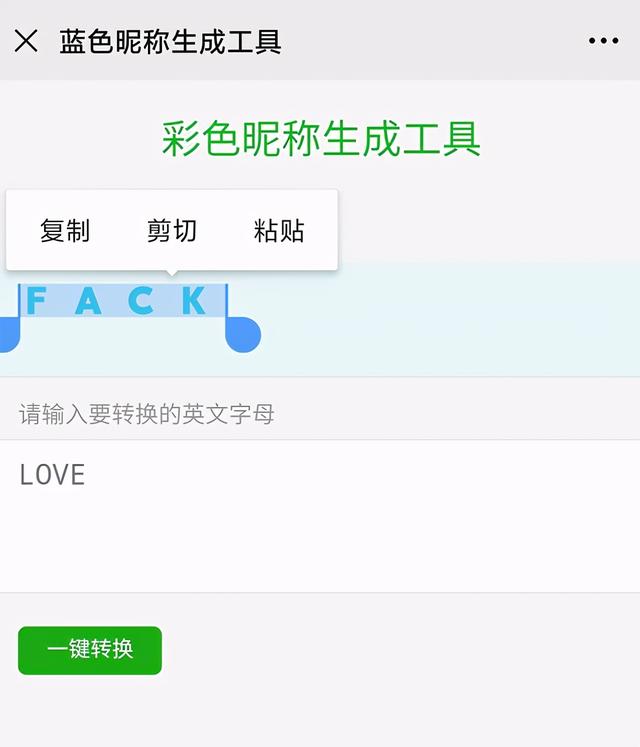 文章插图
文章插图
紧接着退出小工具页面 , 回到微信 , 打开个人信息页面进入昵称栏 。
删除掉原来的昵称 , 将刚刚复制好的彩色昵称 , 粘贴进去 , 点击保存 。
恭喜 , 你已经成功加入个性非主流大军 , 成为好友通讯录里最骚的崽 。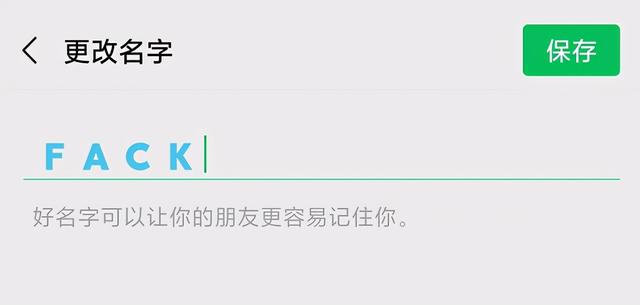 文章插图
文章插图
整个操作过程就4个步骤:输入昵称——生成——复制——粘贴昵称 。
没有任何操作难度 , 也不需要耗费大量时间 , 如果你手速足够快 , 10秒内搞定 。
小伙伴看看下图 , 这便是应用后的效果 ,
昵称无论在通讯录还是聊天界面、个人资料 , 均呈现出彩色的效果 。
展示给每个好友观看 , 尽情装逼 。
绝不是那种只有自己可欣赏的本地魔改 , 两者性质完全不同 。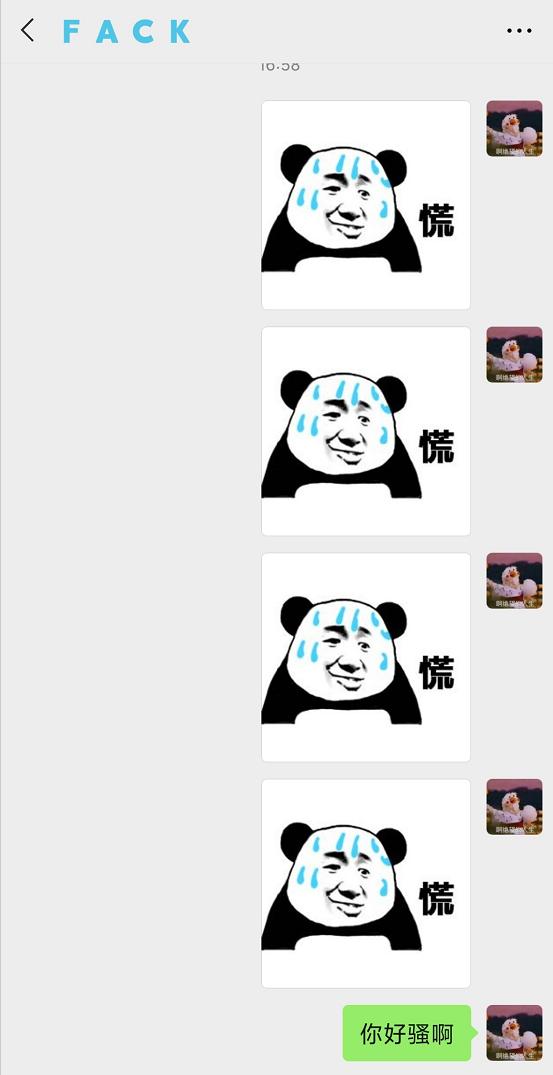 文章插图
文章插图
可惜它存在2个极大的缺点:1.仅可生成英文昵称;2.iPhone无法看见 。
由于彩色昵称是通过特殊的格式与代码间接实现 , 因此受到微信本身的显示限制 。
无法生成英文以外的彩色字体 , 包括汉字 , 目前仅支持英文 , 局限性比较强 。
对于追逐个性的小伙伴来说并无大概 , 用英文显得更洋气嘛 , 对不对 。 文章插图
文章插图
另外彩色昵称对iPhone没有效果 , 如果你用iPhone手机 , 昵称依旧是黑不溜秋的传统样式 。
关于iPhone看不见彩色昵称的问题嘛 , 哔哥猜测是系统不同引起的 。
- 正确|新昌消防丨听说,这才是微信新表情的正确打开方式
- 手机|原来微信一键就能拼接长图,朋友圈可发送几十张照片,涨知识了
- 试试|手机内存不够用,咋办?试试关闭微信这两步操作,轻松腾出几个G
- 微信群|社区团购的前世今生
- 纳闷|英媒纳闷:安道尔这个国家微信用户高达2000万,可只有8.5万人!
- 关注下方公|微信昵称可以加雪花了!好友看到后都懵了……
- 茶颜悦色|科技神回复丨QQ可以设置ID了,网友:逐渐“微信化”?
- 微信广告|小程序开发者看过来 流量变现倍增的秘籍来了!
- 微信绑定了银行卡,这两种照片要及时删除,避免造成不必要的损失
- 微信|微信转账点收款就能收到钱了?这个“秘密”要了解,很多人上当了
